|
|
Traduction de la notice originale
|
|
Etape
|
Action
|
|---|---|
|
1
|
Connectez le PC avec PowerSuite au Lexium 05 avec la sortie RJ45 et l'accessoire RS232/RS485 sur le servomoteur.
|
|
2
|
Démarrez PowerSuite 2.5,
Résultat : l'écran de démarrage ci-dessous s'affiche :
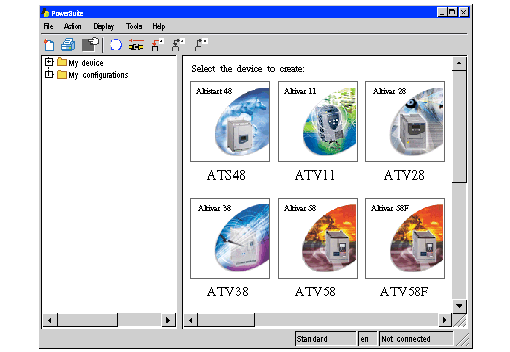 |
|
3
|
Cliquez à droite sur Mes appareils puis sur Connecter.
Résultat : une zone de texte s'affiche.
 Appuyez sur Créer.
|
|
4
|
Entrez un nom de projet (Lexium05_PTO) et cliquez sur OK.
Résultat : une fenêtre de confirmation de transfert s'affiche.
|
|
5
|
La configuration du Lexium 05 est transférée du servomoteur vers le poste de travail connecté.
|
|
6
|
PowerSuite affiche un écran de configuration dans une nouvelle fenêtre, permettant d'accéder aux fonctions de contrôle d'appareil, de réglage et de surveillance.
Sélectionnez Configuration de base dans l'écran Démarrer simplement.
Résultat : une fenêtre apparaît avec les réglages d'usine.
Définissez ces réglages comme suit :
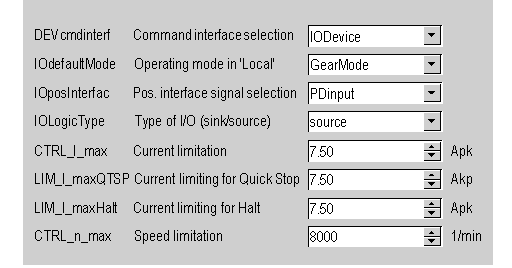 |
|
7
|
Cliquez sur le menu Configuration, puis sur Enregistrer en EEPROM et validez en cliquant sur OK pour enregistrer la configuration sur le Lexium 05
|
|
8
|
Eteignez puis rallumez le Lexium 05 pour le redémarrer.
Si le Lexium 05 est configuré correctement, il affiche rdy
|